小米手机作为一款性价比较高的智能手机,定位功能在日常使用中起着非常重要的作用,有时候我们可能会遇到定位不准或者偏移的情况,导致使用体验受到影响。当小米手机的定位出现问题时,我们应该如何调整位置呢?如何纠正定位偏移呢?接下来我们将针对这些问题进行探讨。
小米手机定位偏移怎么调整
操作方法:
1.点击桌面的【设置】,进入设置界面。
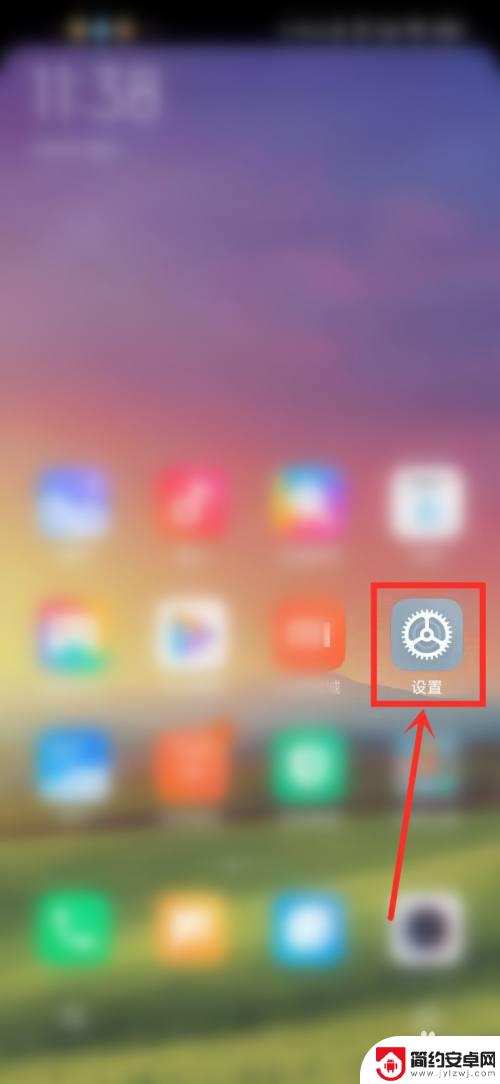
2.点击【隐私保护】选项。
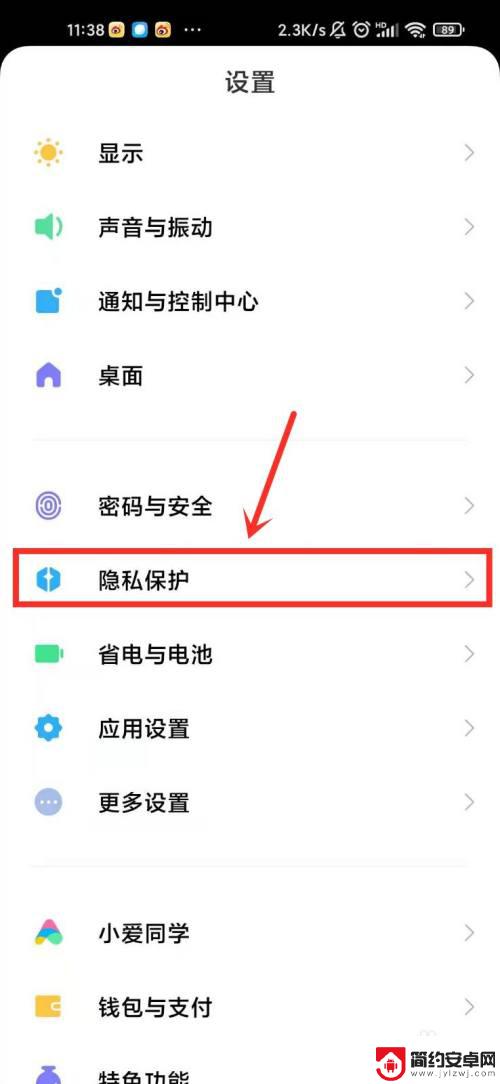
3.进入保护隐私界面,下滑页面找到“位置信息”选项。点击进入。
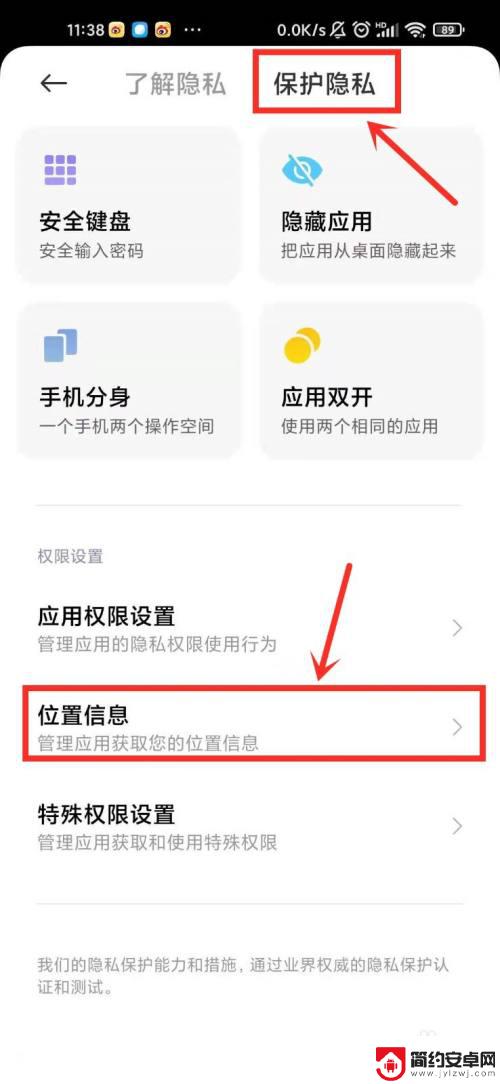
4.点击【WLAN和蓝牙扫描】选项。
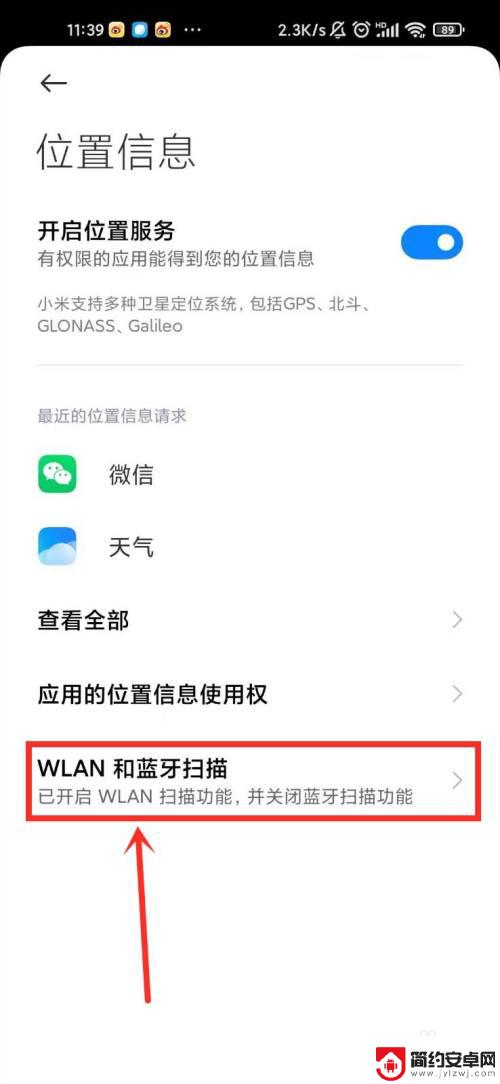
5.打开“WLAN扫描”和“蓝牙扫描”右侧的开关即可。
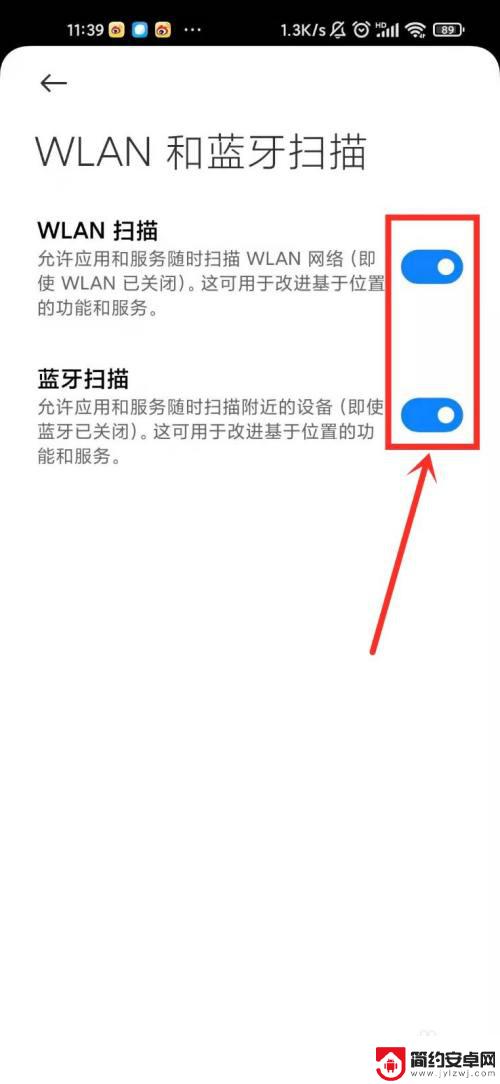
以上是关于如何调整小米手机定位不准的全部内容,如果你遇到相同的问题,可以参考本文中介绍的步骤进行修复,希望对大家有所帮助。










